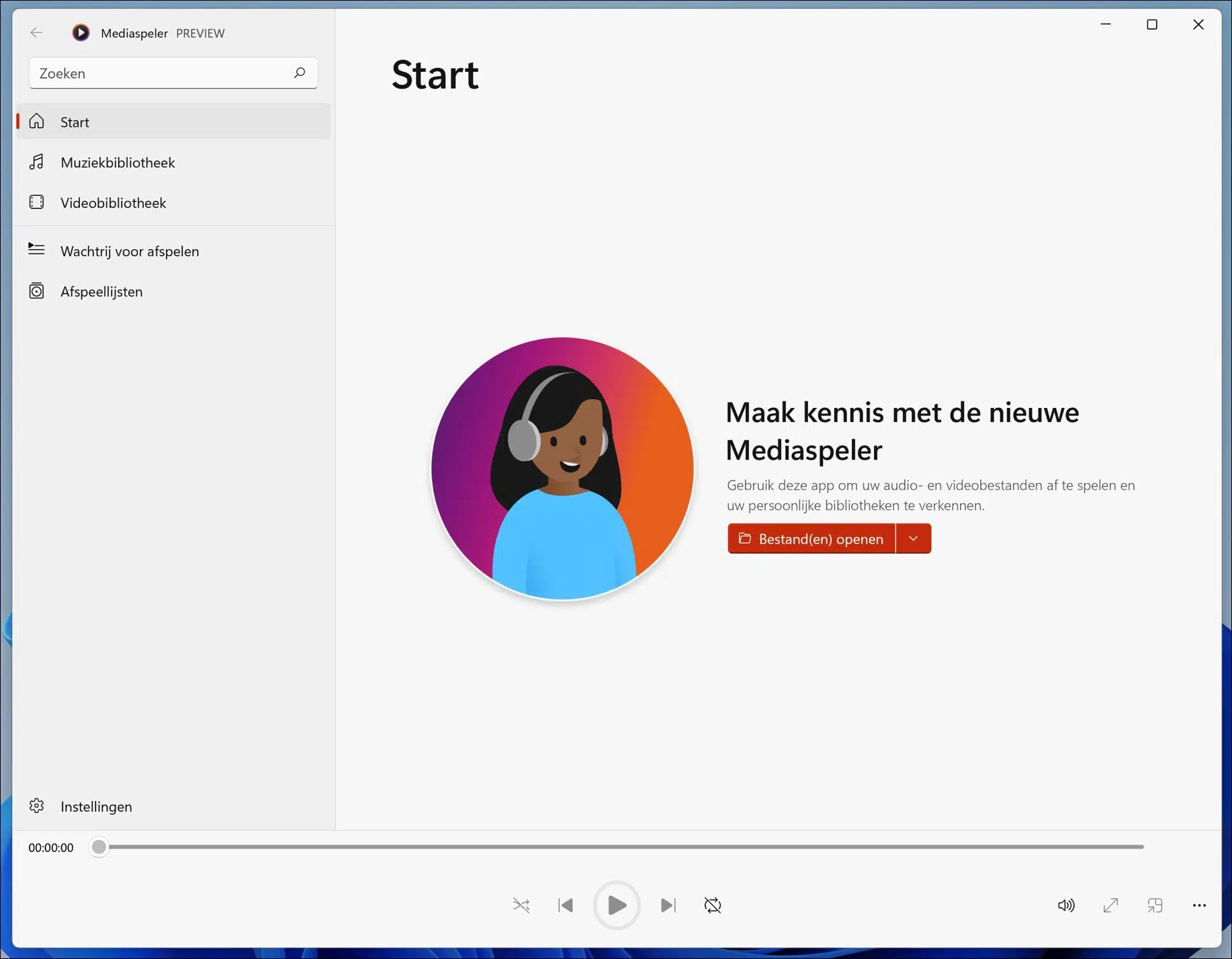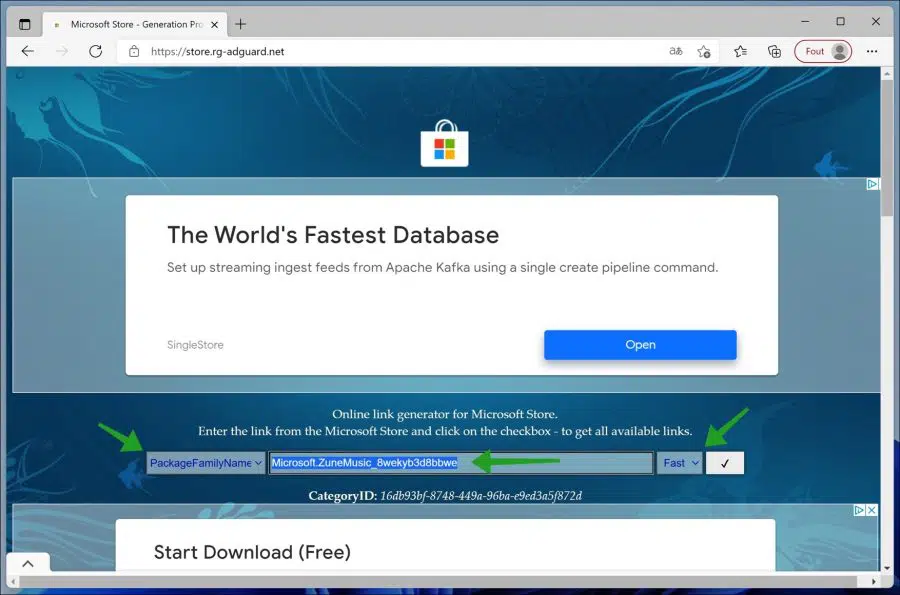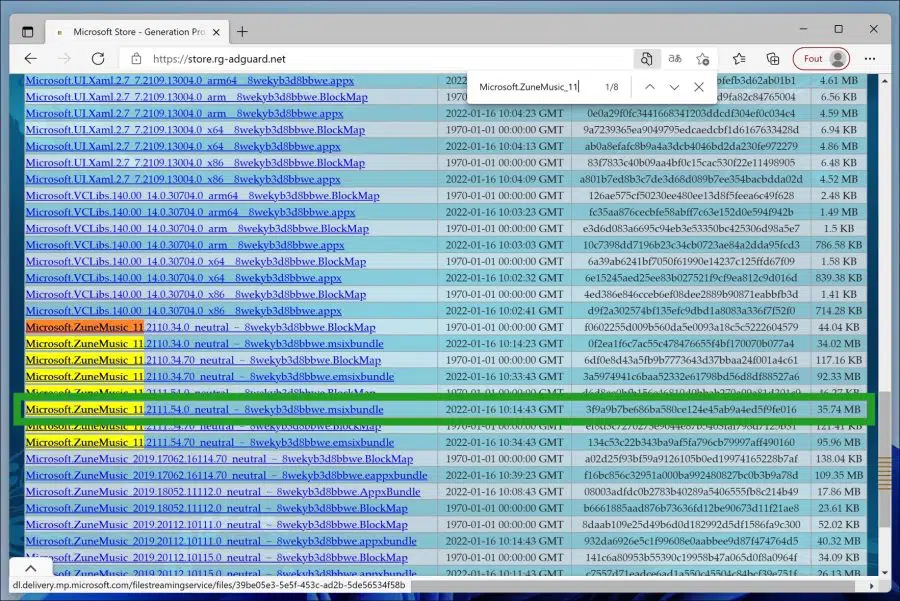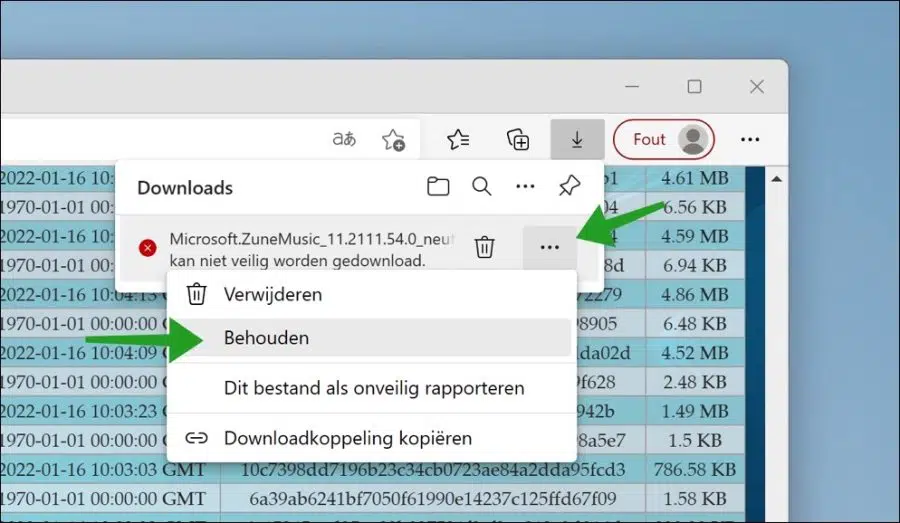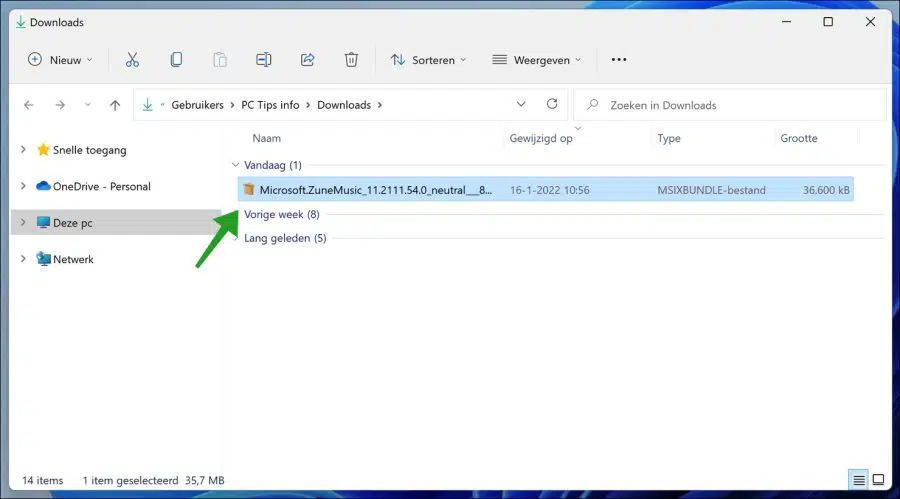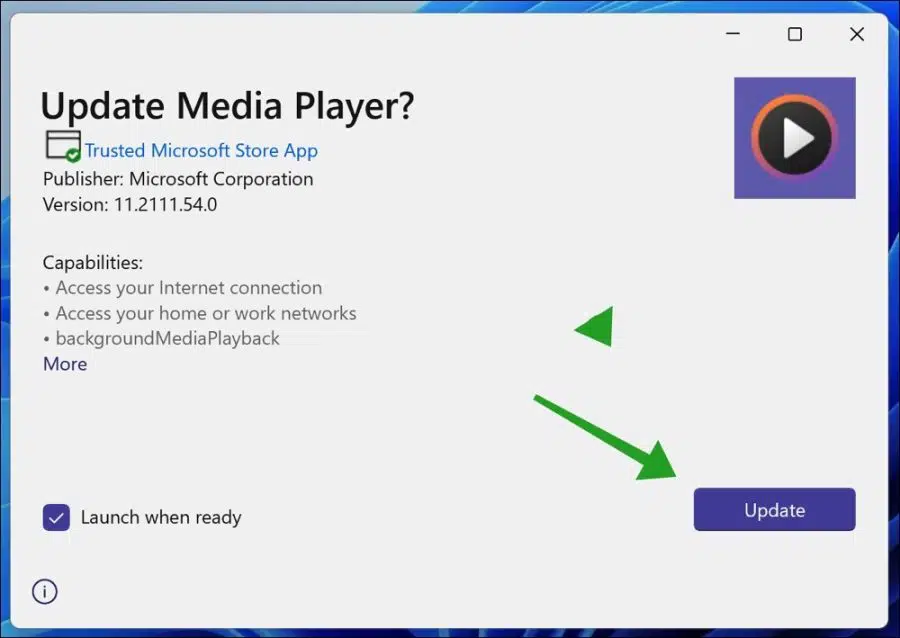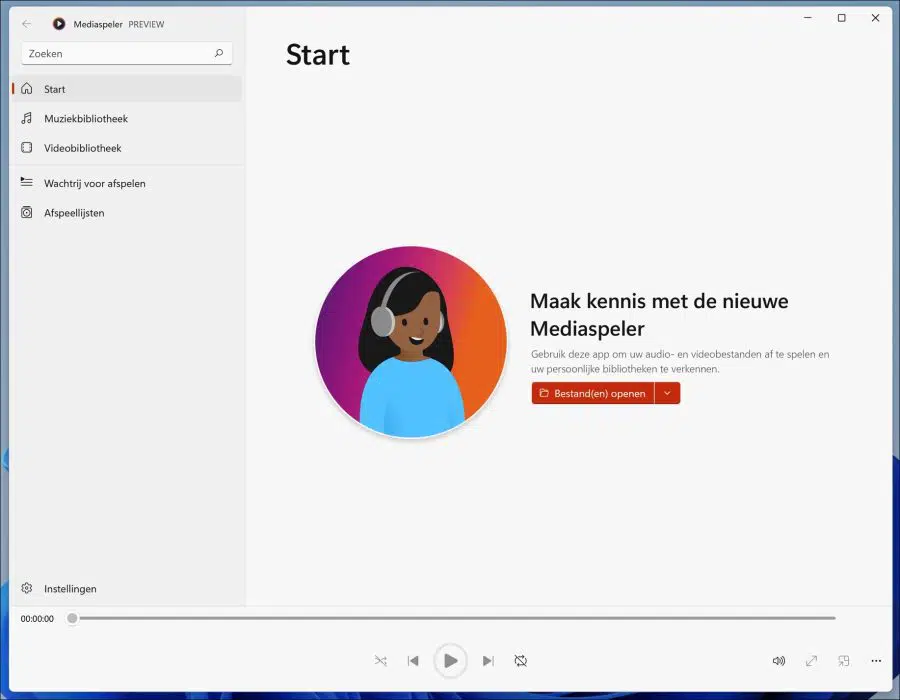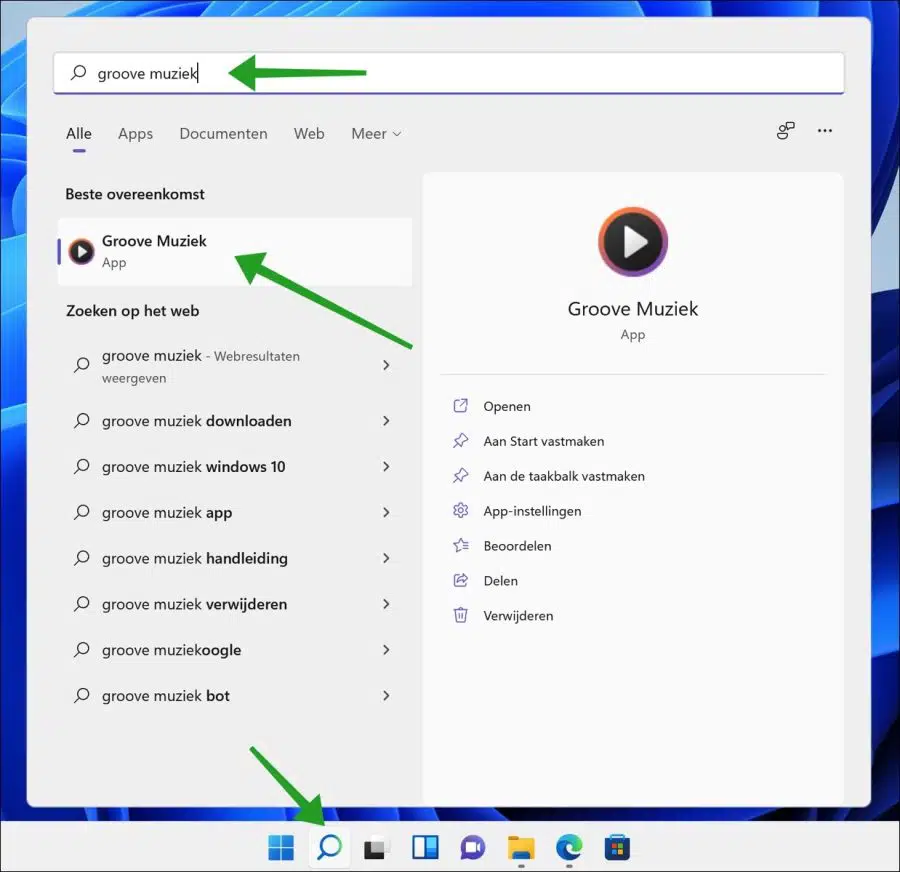Windows 11 正在推出一个名为“Media Player”的新媒体播放器,该播放器目前是开发频道上的 Windows Insider 计划独有的,但很快将在 Windows 11 稳定版本中提供。
新的媒体播放器将取代 Windows 11 中的 Groove 音乐和经典 Windows Media Player 应用程序。该应用程序很快也将适用于 Windows 10 计算机。
Windows Media Player 可让您观看视频和电影、听音乐以及管理本地存储或网络驱动器中的媒体收藏。媒体播放器是 Windows 11 中新的默认多媒体播放器,支持多种标准文件格式。
该应用程序拥有更干净的用户界面,更符合Windows 11的不同体验,具有圆角、强调色和半透明的外观。
如果您使用过该应用程序,它将自动从 Groove Music 迁移您的播放列表和库。在本文中,您可以了解如何在 Windows 11 中预安装 Windows Media Player。
在 Windows 11 中安装 Windows Media Player
要开始使用,请转至 广告卫士网站。您可以通过此网站下载 Windows 软件包。
将 URL(链接)更改为“PackageFamilyName”。然后在搜索栏中输入:
Microsoft.ZuneMusic_8wekyb3d8bbwe
然后将“RP”更改为“Fast”,然后单击“Fast”右侧的对勾进行搜索。
该网站将向您显示以下相关软件包的列表。向下导航,直到看到以“Microsoft.ZuneMusic_11”开头并以“.MSIXBundle”结尾的包。
最好按 CTRL + F 在浏览器中搜索,然后将以下行复制并粘贴到搜索窗口中
Microsoft.ZuneMusic_11
然后单击扩展名为“.MSIXBundle”的最新版本的文件名。在这个例子中:
Microsoft.ZuneMusic_11.2111.54.0_neutral_~_8wekyb3d8bbwe.msixbundle
右键单击结果并选择“另存为”或“链接另存为”,将文件下载到您的计算机。
下载很可能被暂时阻止,因为 Windows 无法识别该文件类型。单击 Microsoft Edge 浏览器中的三个点,然后单击“保留”。
通过以下方式转到保存文件的位置 Windows资源管理器.
打开文件,然后单击“更新”。
最新的 Windows Media Player 现在将安装在 Windows 11 中。安装后,新的 Windows Media Player 将立即打开。
要打开新的 Windows Media Player,请单击任务栏中的放大镜。搜索“Groove 音乐”并单击结果。
我希望这对你有帮助。感谢您的阅读!